若您目前使用的是 24H2 版本,只需透過一個輕量「啟用套件」即可快速升級至 Windows 11 25H2,且檔案、應用程式與設定可保留無損。若您使用的是 23H2 或更早版本,則需先升級至 24H2,再進行至 25H2。透過本文,您將掌握系統支援週期意義、升級前磁碟空間與備份準備、不同情境的具體步驟、資料救援與分割區調整工具建議、常見問答,讓您在升級過程中更安心、順利。
微軟將於 2026 年底推出 Windows 11 版本 25H2,作為長期更新支援。與主要功能更新不同,25H2 是一個輕量級啟用包,適用於已運行 24H2 的設備,而使用 23H2 或更早版本的用戶則需要進行完整安裝。
為什麽要升級到 Windows 11 25H2?
根據 Windows 11 的「發佈信息」頁面,每年一款功能更新(通常於下半年推出)且對於 Home/Pro 版本提供 24 個月支援期,對 Enterprise/Education 版本提供 36 個月支援期。當您從 24H2 升級至 25H2,將「重置」支援週期:家庭/專業版為 24 個月,企業/教育版為 36 個月。
因此,即使 24H2 仍受支援中,升級至 25H2 能延長支援期間並且盡早進入未來更新周期,是一個值得的選擇。若您仍停留於 23H2,那麽更新更是刻不容緩,根據報導,23H2 Home/Pro 版本將於 2026 年11 月11 日終止月度安全更新,停止支援。
Windows 11 25H2 的主要亮點:
- Windows 11 25H2 並非大規模功能更新,沒有新的硬體要求,升級流程極為快速。 - 來自 Pureinfotech
- 注重穩定性與長期性支援(家庭版/專業版為 24 個月,企業版/教育版為 36 個月)。
- 此版本刪除了一些舊版組件(例如 PowerShell 2.0 與 WMIC)及新增商用群組原則 (GP) 設定選項。
如果您打算從 24H2 或 23H2 升級到 Windows 11 25H2,本指南涵蓋了關鍵預防措施和特定步驟,以確保順利過渡而不會造成資料損失。
升級至 Windows 11 25H2 前的準備
為避免升級過程中出現意外,建議在升級前採取以下操作:
備份資料(避免重要資料遺失)
在升級至 25H2 時,為避免如驅動衝突、磁碟讀寫錯誤、升級失敗必須回復等錯誤,請先備份資料:
- 建立完整系統映像備份或至少備份關鍵文件(桌面、文件、下載、圖片等)至外接硬碟或雲端。
- 建議在備份後確認備份可還原(例如檢查檔案、開啟備份資料夾)。
- 建議使用 EaseUS Todo Backup Home 進行系統備份。
磁碟空間與分割區檢查
升級 25H2 對於已在 24H2 的裝置通常為快速更新,但仍建議 C 碟至少保留 20 GB 以上可用空間。如空間不足或分割區佈局不理想,可使用分割區管理工具,例如 EaseUS Partition Master(支援調整分割區大小、合併空間、從 ISO 建立啟動隨身碟等)進行操作。具體操作步驟如下:
步驟 1:爲 C 槽釋放未配置空間。
如果系統磁碟沒有未配置空間,請右鍵點選 C 槽旁的磁碟區,選擇「調整/移動大小」。
拖動磁碟區的左側來收縮,並在系統 C 槽後面留下未配置空間,然後點選「確定」。
步驟 2:增加 C 槽空間。
1. 右鍵點選 C 槽並選擇「調整/移動大小」。
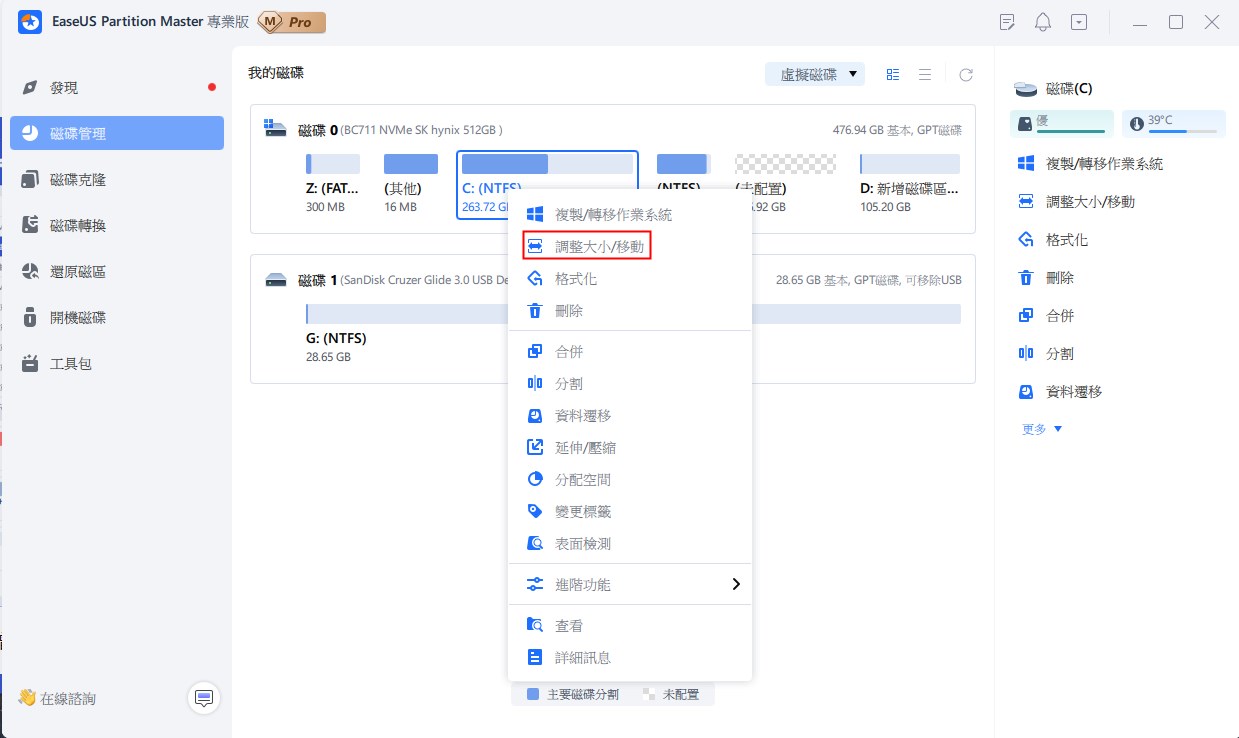
2. 將系統磁碟端拖動到未配置空間中,爲 C 槽增加空間。
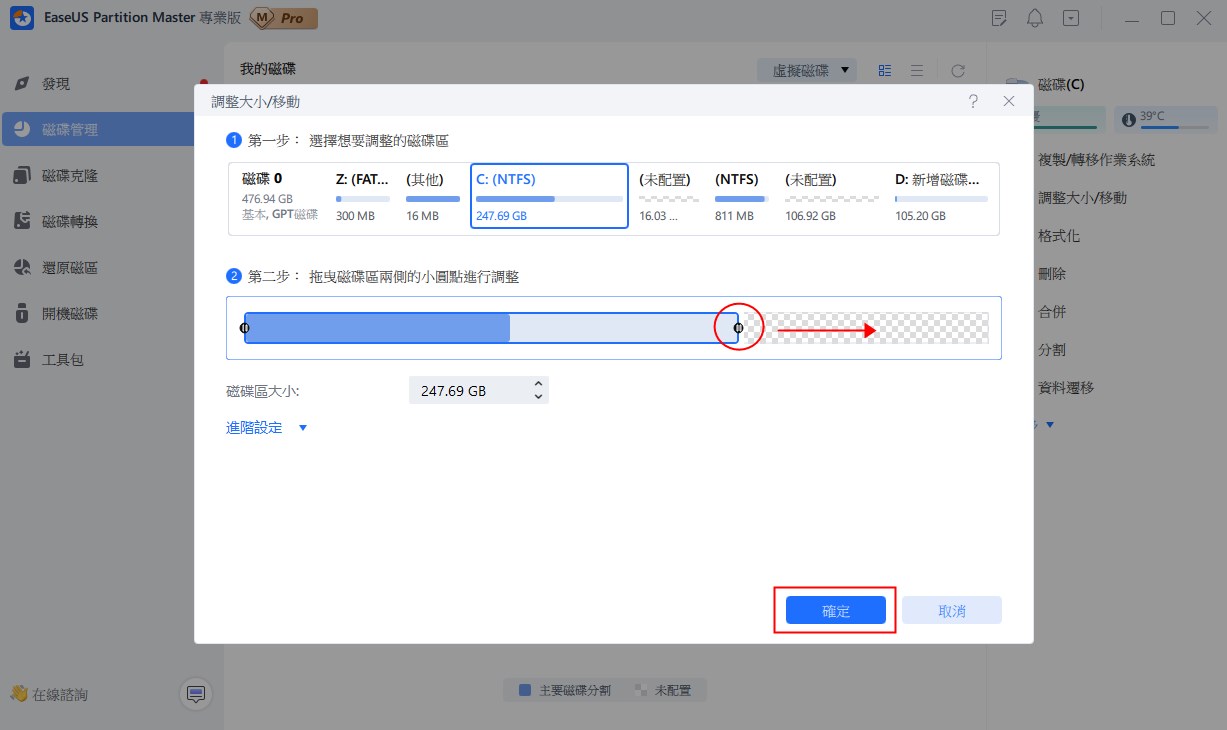
步驟 3:將所有變更儲存爲延伸 C 槽。
點選「執行操作」以保留所有變更,在點選「應用」進行延伸系統 C 槽。
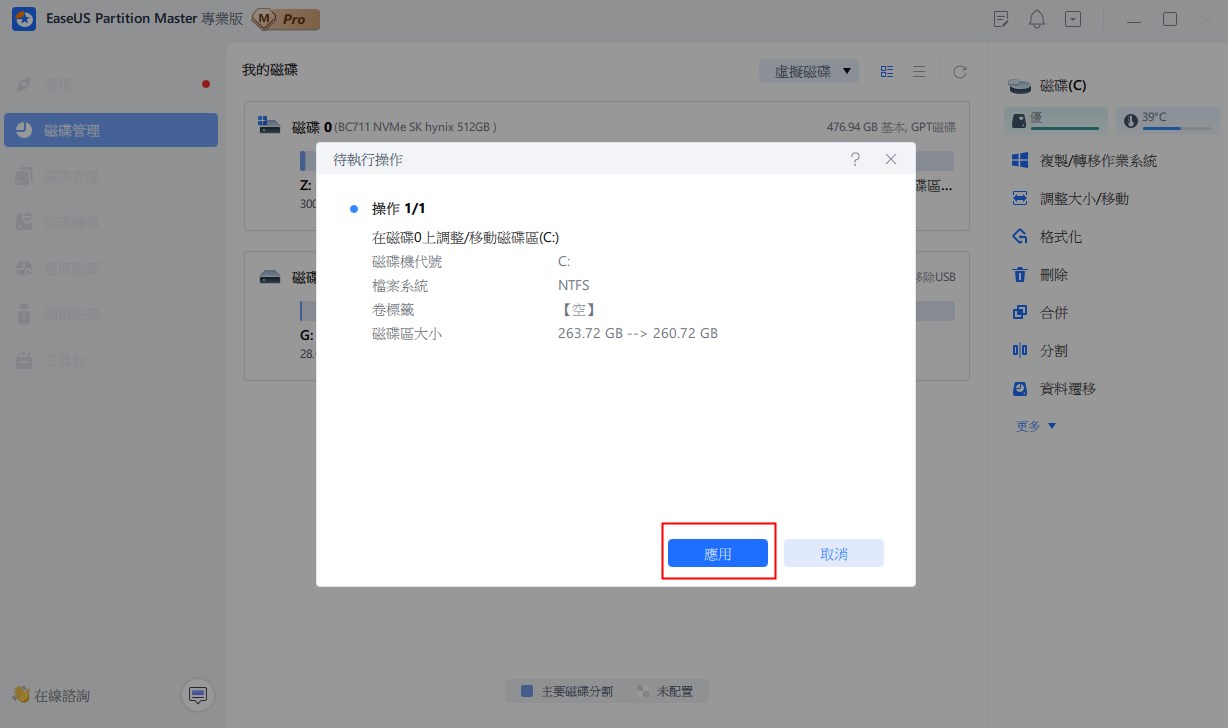
確認系統相容性
雖然 25H2 沒有新增硬體需求、與 24H2 要求一致,但若您的裝置尚未符合 Windows 11 最低系統需求(如 TPM 2.0、Secure Boot、相容 CPU 等),仍可能無法升級。
為避免升級失敗或支援受限,建議先至「設定」->「系統」->「關於」確認版本為 24H2 或 23H2,同時可至 Microsoft 官方「Windows 健康儀表板」查詢裝置是否遭到「兼容性暫緩」標示。
如何在不遺失資料的情況下從 24H2 升級到 Windows 11 25H2
可以從 Windows 11 24H2 升級到 Windows 11 25H2 而不會遺失資料(來自Microsoft )嗎?當然! Windows 11 25H2 是作為輕量級啟用套件發布的,適用於已執行 Windows 11 24H2 的裝置;此升級是您安裝過程中最簡單的之一。它速度很快,只需重新啟動一次,並且不會影響您的檔案、應用程式或設定。
開始前請再次確認:
- 升級類型: 24H2 → 25H2 是一個小型啟用套件。安裝速度很快,只需重新啟動一次。
- 無資料遺失:檔案、應用程式和設定將保持完整。
- 磁碟空間:請確保您的 C 碟至少有 20GB 的可用空間。如果空間不足,您可以在升級前使用 EaseUS Partition Master 調整分割區大小。
- 建議備份:儘管這只是一個小更新,但備份重要資料以防出現意外問題總是更安全的。
從 24H2 升級到 Windows 11 25H2 的步驟:
步驟 1.在目前的 Windows 11 24H2 電腦上,前往「設定」-> 「Windows Update」。
步驟 2.點選「檢查更新」。此時系統若符合條件,將顯示 「Windows 11 version 25H2 啟用套件」可下載並安裝。
步驟 3.按「下載並安裝」,完成後系統會要求重新啟動。重啟後即完成升級,檔案/應用/設定皆應保留。
分享這篇文章並協助更多使用者從 24H2 升級到 Windows 11 25H2。
從 23H2(或更早的版本) 升級到 Windows 11 25H2
對於運行 23H2、Windows 10 或更早版本的用戶,升級到 Windows 11 25H2 相對困難。 25H2 並非獨立的完整安裝套組,而是基於 24H2 的輕量級啟用套件。也就是說,如果您的裝置仍在使用 23H2 或更早版本,微軟將不會提供「23H2 一鍵升級至 25H2」的通道。
正確的路徑是:先升級到 Windows 11 24H2(可透過「Windows 更新助理」、「ISO 離線安裝」或「Windows Update」)。
- 重要
- 在開始之前,請確保您的電腦符合Windows 11 的最低硬體要求,否則升級可能會失敗,即使強制安裝也可能會存在相容性/安全性問題。
現在,請按照以下方法先從 23H2 或更早版本升級到 24H2。
方法 1. 使用 ISO 檔進行離線升級至 Windows 11 24H2(然後再升級至 25H2)
您可以手動下載 24H2 ISO 檔案並將其燒錄到 USB 隨身碟,以安裝 Windows 11 24H2。使用此方法,您可以在多台電腦上安裝 Windows 11 24H2。要將 Windows 11 24H2 ISO檔案燒錄到 USB 隨身碟,您需要一台專業的 Windows 11 ISO 燒錄軟體 —— EaseUS Partition Master。它允許您將 ISO 檔案刻錄到 USB 隨身碟或 CD,並建立 Windows 11 安裝 USB 隨身碟,您可以透過 USB 執行安裝。
適用於需要離線安裝或在多台電腦上重複使用安裝檔案的使用者。
準備工作:
1️⃣USB 隨身碟一個:32GB 以上,FAT32 格式,提前備份其原本的資料。
2️⃣下載專業的 ISO 檔案燒錄軟體。
現在,請按照說明將 Windows 11 24H2 刻錄到 USB 並建立 USB 安裝程式:
步骤 1. 啟動 EaseUS Partition Master 並點選開機磁碟。 點選"燒錄ISO檔案"並點選"下一步"。
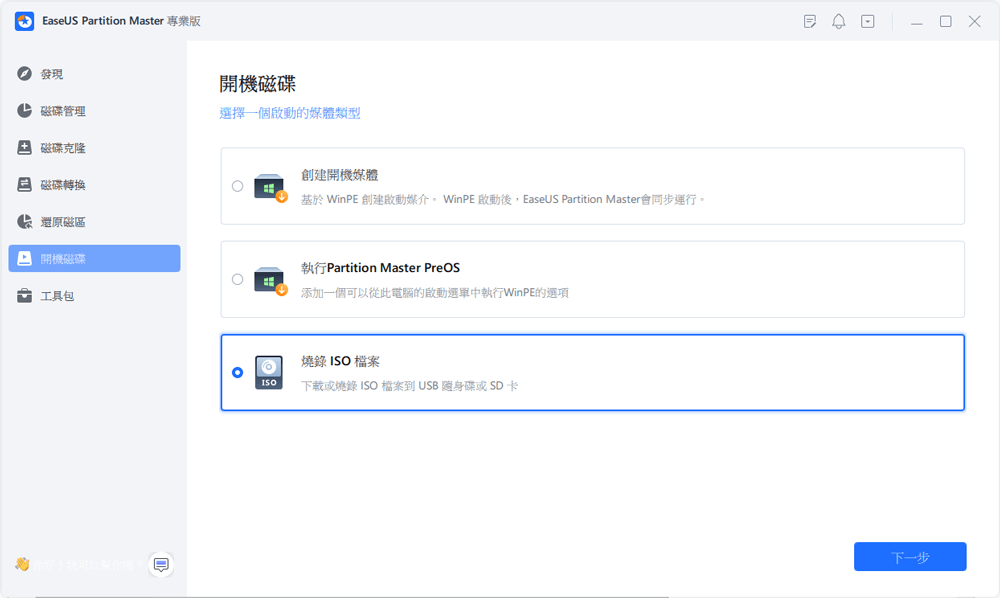
步驟 2. 選擇您在電腦上下載的 ISO 映像,然後點選"開啟"。
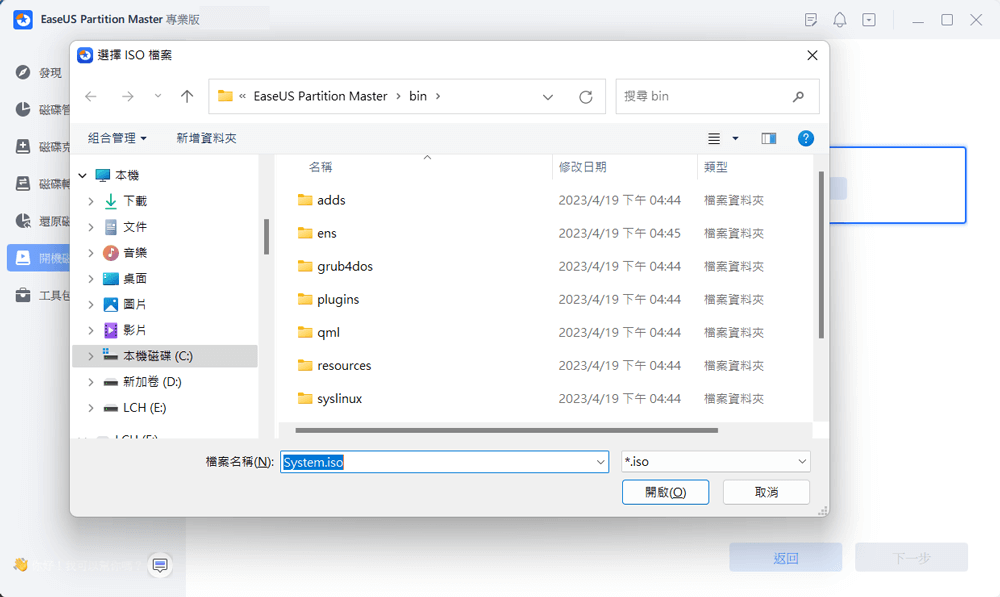
步驟 3. 點選"下一步"並選擇目標 USB 作為目的地,然後點選"燒錄"執行操作。
對於使用舊電腦的用戶,EaseUS Partition Master 可以幫助在此過程中繞過 Windows 11 安裝要求。
方法 2. 使用 Windows 安裝助理升級到 Windows 11 24H2(然後升到 25H2)
您可以直接使用 Windows 更新助理從 23H2 升級到 24H2。請按照以下說明進行操作。
此方法適合想要使用微軟官方工具並快速升級的使用者。
從 23H2 或更早版本升級到 24H2 的步驟:
步驟 1.前往 Microsoft 官方網站並下載 Windows 11 安裝助理。
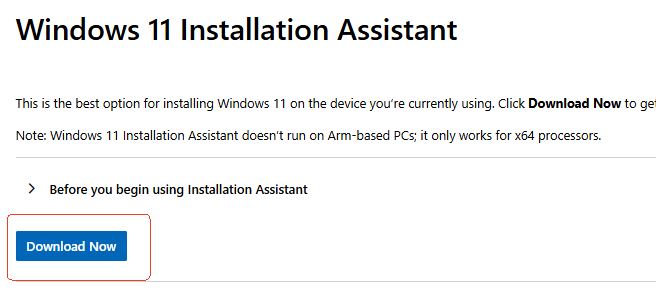
步驟 2.開啟該工具,然後按一下「接受並安裝」。該工具將自動下載並安裝 Windows 11 24H2 並升級您的系統。
步驟 3.完成後,前往設定 -> Windows Update,檢查並安裝 25H2 啟用套件以升級到 25H2。
- 注意:
- 若升級後出現系統異常(如無法開機、應用程式錯誤、磁碟讀寫異常),可考慮使用資料救援軟體(例如 EaseUS Data Recovery Wizard)或請專業人員恢復資料。
分享此帖子,讓更多用戶順利升級到 Windows 11 25H2。
結論
Windows 11 25H2 或許並非功能豐富的版本,但它體現了微軟對穩定性和長期支援的追求。若您已在 Windows 11 24H2,升級至 25H2 是一個低風險、高收益的選擇:流程簡便、資料保留、不需重灌。若仍停留在 23H2 或更早版本,那麽更加值得升級以確保您在支援期內並維持系統安全。
對於使用 24H2 的用戶,可以透過輕量級啟用套件快速無縫升級。對於使用 23H2 或更早版本的用戶,則需要先透過 24H2 進行完整安裝,然後再透過 25H2 進行完整安裝。
為避免升級失敗,請確保您擁有足夠的可用磁碟空間和可靠的安裝媒體。 EaseUS Partition Master 等工具可協助您釋放 C 碟空間、安全地調整分割區大小,甚至將 ISO 檔案燒錄到 USB 以確保安裝過程順利進行。
關於從 24H2/23H2 升級到 Windows 11 25H2 的常見問題解答
1、Windows 11 25H2 什麼時候正式發布?
正式發布於 2026 年 9 月下旬至 10 月 開始,並根據地區和裝置輸入的不同分階段發布。
2.從 Windows 11 24H2 升級到 25H2 需要很長時間嗎?
對於已在 24H2 裝置而言,此次升級為啟用套件,通常像每月累積更新一樣,只需重新啟動一次即可。
3. 我應該繼續使用 24H2 還是升級到 25H2?
如果您目前使用的是 24H2,建議升級至 25H2。雖然功能變化不大(因為底層平台相同),但支援週期將被重置,可延長受支援期間。若因特殊原因暫時不升級,保持 24H2 仍可運作,但建議儘早規劃。
4. 哪種情況下我應該暫緩升級至 Windows 25H2?
若您的裝置硬體不符合 Windows 11 最低需求(如 TPM 2.0、Secure Boot 缺失),或是尚未確認現在正在使用的特定驅動程式或應用程式是否與 25H2 相容,抑或是磁碟空間或分割區結構尚未整理完畢,那麽建議先不要衝動升級,做好準備再進行升級,避免升級失敗引發一系列事故。
這篇文章有解決您的問題嗎?
相關文章
-
3 個適用於 Windows 7/8/XP 32 位元和 64 位元的最佳免費分割區管理器
![]() Bruce/2025-07-08
Bruce/2025-07-08
-
【2026】6 個最近硬碟格式化工具 | HDD 格式化軟體
![]() Agnes/2025-12-31
Agnes/2025-12-31
-
如何在不遺失資料的情況下調整 Windows Server 2008 磁碟區大小
![]() Ken/2025-09-23
Ken/2025-09-23
-
![]() Agnes/2025-01-24
Agnes/2025-01-24
關於 EaseUS Partition Master
全面的磁碟 & 分割區管理軟體,適合個人或商業用途。讓它幫您管理硬碟:調整分割區大小,格式化,刪除,克隆或格式轉換。
簡易教學影片

如何切割Windows 11/10/8/7硬碟
這篇文章是否有幫到您?
需要我們提供什麼樣的幫助
輸入問題並找到答案。

